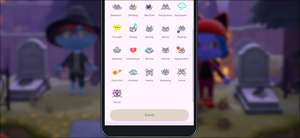Als uw Nintendo-schakelaarconsole draait Systeem 11.0.0 of hoger, u kunt nu draadloos maximaal 10 screenshots en één video per keer naar een smartphone of tablet met a overzetten QR code . Dit is hoe het werkt, en hoe het op te zetten.
Hoe werkt het?
Wanneer u via een QR-code screenshots of video's uit uw schakelaar op een SMART-apparaat deelt, creëert de schakelaar eerst een eigen lokale Wi-Fi-toegangspunt. Dan deelt het hoe u ermee verbinding kunt maken met uw telefoon via een QR-code. Eenmaal ontvangen, maakt uw smartphone tijdelijk aan op het lokale Wi-Fi-netwerk van de schakelaar.
Vervolgens biedt de switch u een tweede QR-code. Dit geeft uw telefoon het adres van de tijdelijke webserver in de schakelaar met links naar de schermafbeeldingen en video's die u hebt gedeeld. Vanaf daar kunt u de afbeeldingen of video's naar uw telefoon downloaden.
Wanneer u klaar bent, verdwijnt het Wi-Fi-netwerk van de schakelaar en wordt uw SMART-apparaat automatisch opnieuw geconstateerd op het gebruikelijke Wi-Fi-toegangspunt. Het is behoorlijk raar, maar het werkt met iPhones, Android-telefoons, iPads, Kindle-branden of een ander mobiel apparaat.
VERWANT: QR-codes uitgelegd: waarom zie je die vierkante barcodes overal
Hoe kan u screenshots en video's lokaal delen via QR-code
Om media uit uw switch te delen, wilt u eerst ervoor zorgen dat het wordt uitgevoerd Systeem 11.0.0 of later. Als het is, opent u "Systeeminstellingen", navigeren naar "Systeem" en selecteert u vervolgens "Systeemupdate".
VERWANT: Hoe u uw Nintendo-schakelaar bij te werken
Vervolgens selecteert u in het HOME-menu het albumpictogram (de cirkel met een rechthoekige foto van enkele gebogen heuvels in Mario-stijl).
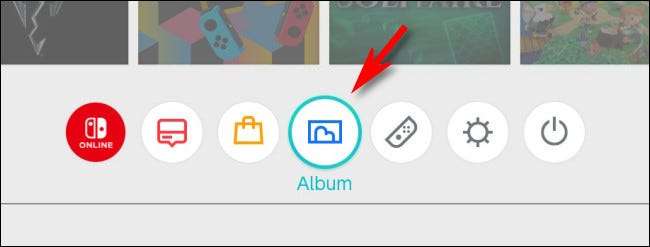
Zoek en selecteer de foto of video die u met uw smartphone wilt delen en druk vervolgens op A om "Delen en Bewerken" te openen.
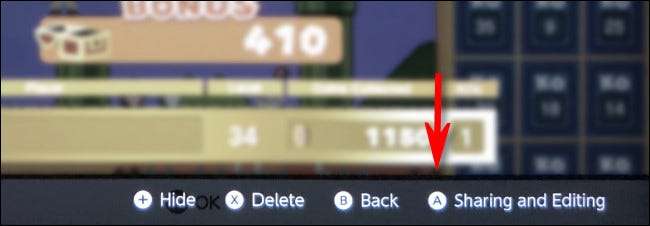
Selecteer in de zijbalk "Delen en bewerken", selecteert u "Verzenden naar smartphone".

Er verschijnt een pop-up om te vragen of u "alleen deze" wilt delen of als u liever 'een batch wilt sturen ". De batchoptie verzendt maximaal 10 afbeeldingen en 1 video tegelijk, en u kunt ze selecteren in een handige miniatuurinterface.
Voor ons voorbeeld selecteren we echter "alleen deze."
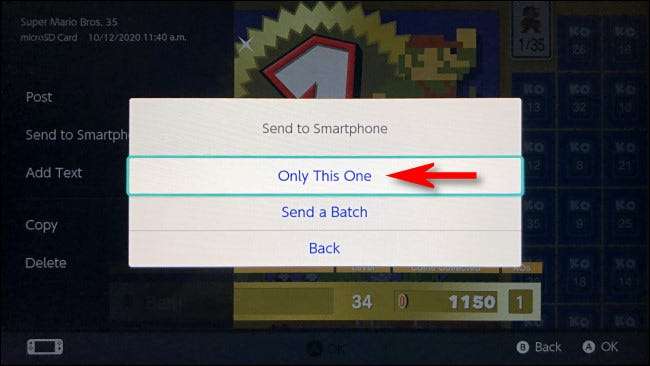
Het scherm "Verzenden naar smartphone" verschijnt met een QR-code. Open op uw smartphone of tablet de camera-app en scan de QR-code. We gebruiken een iPhone, maar dit werkt ook met iPads en Android-apparaten dat kan QR-codes scannen.
VERWANT: Hoe QR-codes op een Android-telefoon scannen

Nadat u de code hebt gescand, tikt u op "Join" in de melding waarin u vraagt of u wilt deelnemen aan het lokale Wi-Fi-netwerk van de schakelaar. Het heeft een naam zoals "Switch_8057C0001." Het ziet er een beetje eng uit, maar maak je geen zorgen - je maakt gewoon verbinding met je lokale schakelaar.
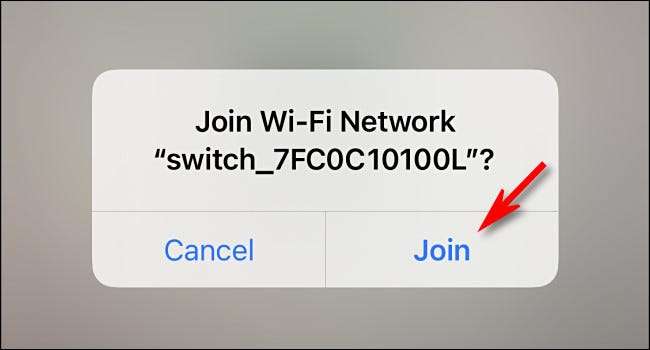
Nadat uw Smart-apparaat wordt aangesloten, verschijnt een tweede QR-code op uw schakelaar.
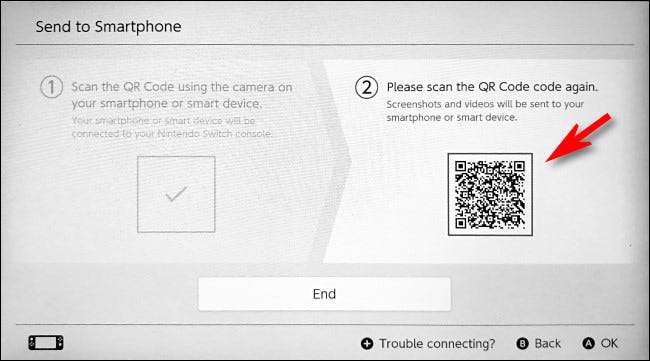
Scan het met uw Smart-apparaat en tik vervolgens op de koppeling in de melding die het in een browser lijkt te openen.
U ziet dan een webpagina met een miniatuur van de afbeelding die u hebt gekozen om te delen. Als u ervoor kiest om een batchafbeeldingen te delen, verschijnen ze allemaal op deze pagina als miniaturen.
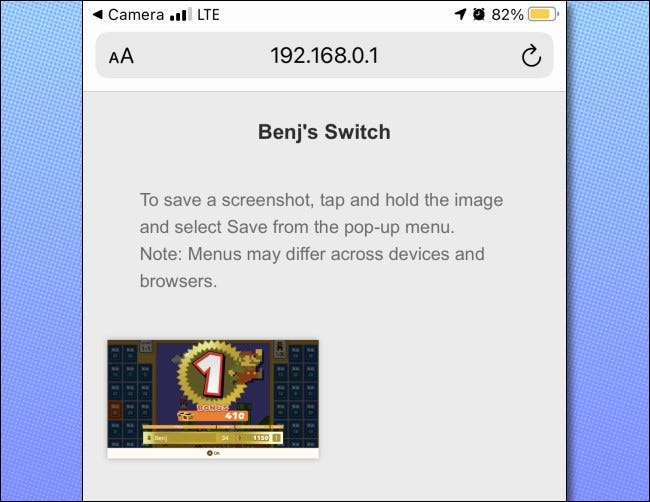
Vanaf daar kunt u elke afbeelding of video opslaan op uw apparaat. Om dit op een iPhone te doen, houd gewoon je vinger op een beeld op een moment en tik op "Toevoegen aan foto's" in het menu dat verschijnt.
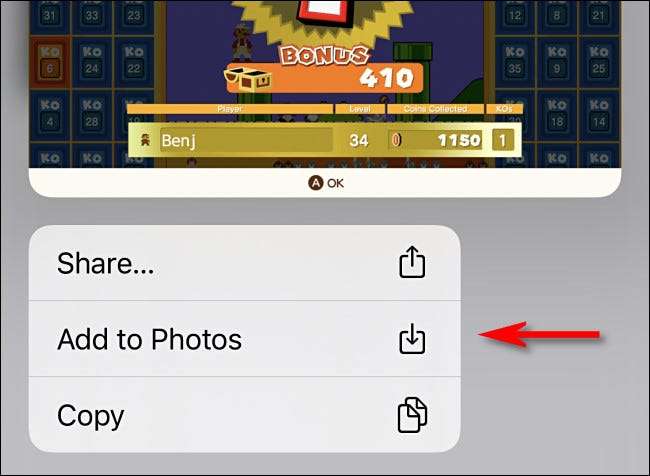
Ga hierna terug naar uw schakelaar en tik op "Einde".
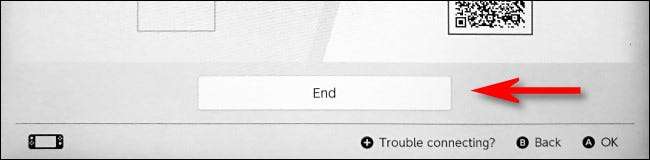
Hierdoor sluit de Wi-Fi-verbinding en kort daarna moet uw smartphone automatisch opnieuw verbinding maken met het gewenste Wi-Fi-toegangspunt. Als dit niet het geval is, moet u de instellingen van uw apparaat bezoeken en handmatig opnieuw sluiten.
Als u ooit meer schakelaarscreenshots in de toekomst moet overzetten, kunt u ook verplaats ze naar een pc of Mac met een microSD-kaart of USB-kabel.
VERWANT: Hoe screenshots van een Nintendo-schakelaar naar een computer overbrengen